จอภาพแบบสแตนด์อโลนมีจอภาพเป็นของตนเองการควบคุมสี ปุ่มความสว่างบนแป้นพิมพ์และการควบคุมความสว่างของ Windows ไม่ได้ควบคุมความสว่างของจอภาพ ในทางตรงกันข้ามคุณสามารถเปลี่ยนความสว่างของจอแสดงผลแล็ปท็อปได้เท่านั้น แม้แอปการตั้งค่าจะไม่เสนอตัวเลือกใด ๆ ให้คุณเปลี่ยนความคมชัดและความอิ่มตัวของสีสำหรับจอแสดงผลแล็ปท็อปของคุณ นี่ไม่ได้หมายความว่าคุณไม่สามารถเปลี่ยนแปลงได้ คุณสามารถการตั้งค่าเป็นเพียงเล็กน้อยที่หายาก
ความคมชัดและความอิ่มตัวของสีถูกควบคุมโดยคุณดังนั้นการตั้งค่าให้เปลี่ยนความคมชัดและความอิ่มตัวของจอแสดงผลแล็ปท็อปของคุณจะอยู่ในแผงควบคุมของการ์ดกราฟิก นี่อาจเป็นแผงควบคุม NVIDIA, ศูนย์ควบคุม AMD หรือแผงควบคุมกราฟิกของ Intel หากคุณมี GPU เฉพาะการตั้งค่ามีแนวโน้มมากที่สุดที่จะอยู่ในการตั้งค่าการ์ดกราฟิกออนบอร์ด
การตั้งค่ากราฟิกการ์ด
ในการเข้าถึงการตั้งค่าการ์ดกราฟิกของคุณคลิกขวาบนพื้นที่ว่างของเดสก์ท็อปและจากเมนูบริบทให้เลือกการ์ดกราฟิกออนบอร์ดของคุณ ในกรณีของเรามันเป็นการตั้งค่ากราฟิกของ Intel

การตั้งค่าสีและการแสดงผล
ทั้ง Intel Graphics และ NVIDIA Control Panelมีส่วนแสดงผล ศูนย์ควบคุม AMD ก็มีเช่นกัน จำไว้ว่าหากคุณมีทั้ง NVIDIA และ Intel GPU การตั้งค่าการแสดงผลจะอยู่ในการ์ดกราฟิกออนบอร์ดซึ่งโดยปกติจะเป็น Intel เลือกการตั้งค่าการแสดงผลและค้นหาการตั้งค่าสีหรือสิ่งที่คล้ายกัน
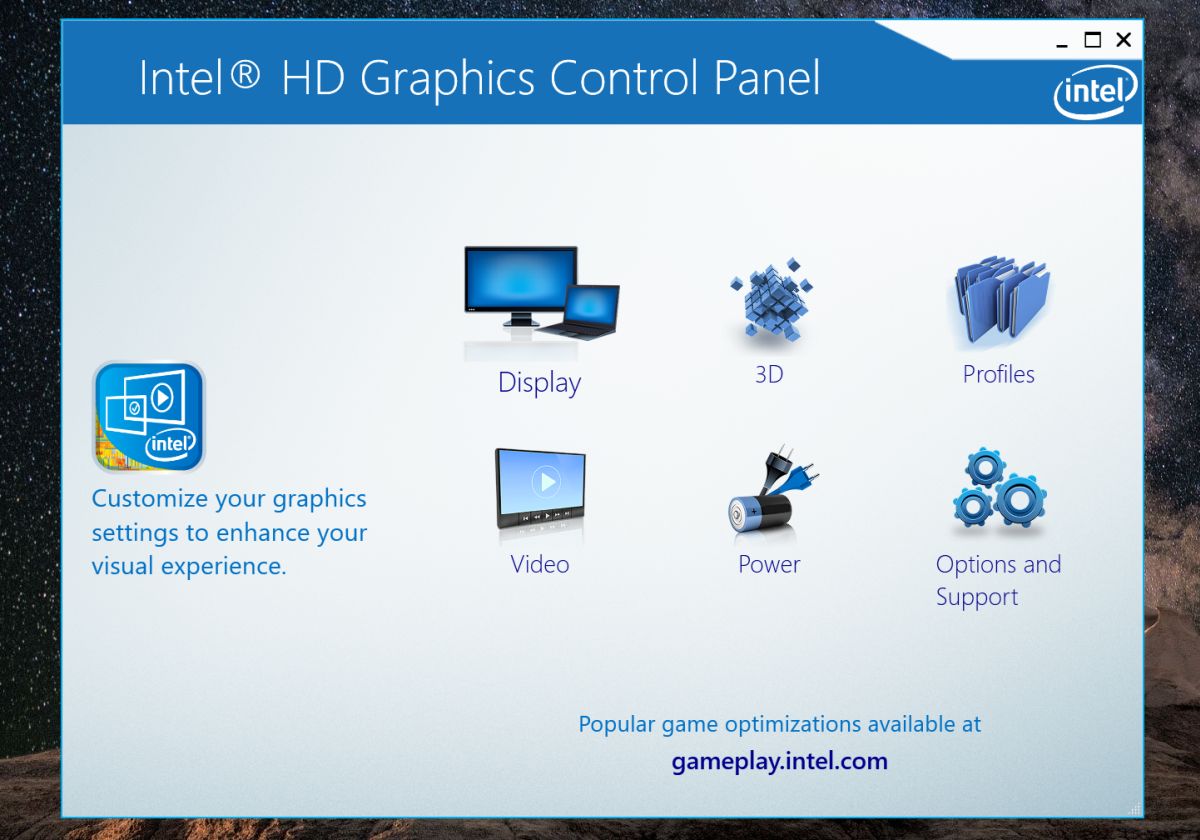
การตั้งค่าสีเป็นที่ที่คุณสามารถเปลี่ยนความเปรียบต่างและความอิ่มตัวของสีสำหรับหน้าจอแล็ปท็อปของคุณ คุณอาจเห็นแถบเลื่อนเพื่อควบคุมสีและความคมชัด คุณอาจสามารถกำหนดค่าโพรไฟล์สีที่แตกต่างกันสำหรับจอแสดงผลของคุณได้ โปรไฟล์ช่วยให้คุณสลับระหว่างการกำหนดค่าสีที่แตกต่างกันได้อย่างรวดเร็ว
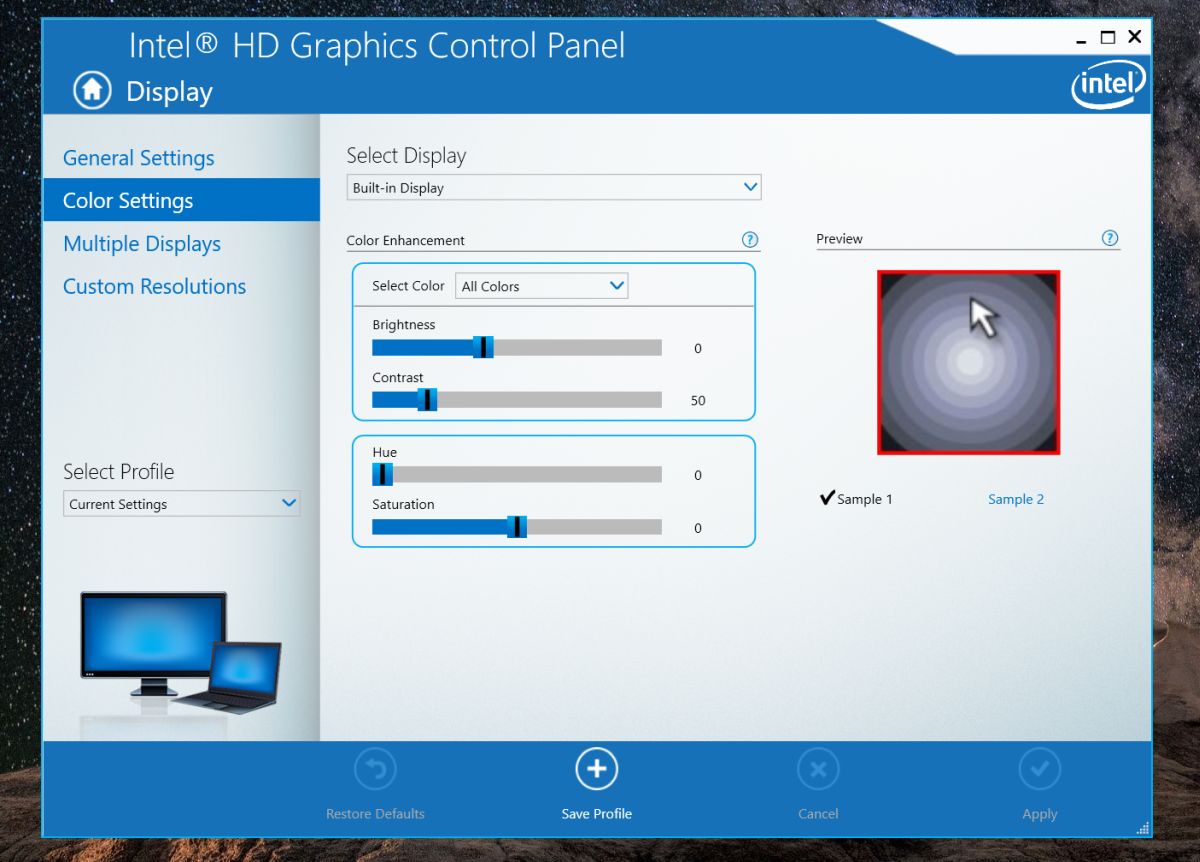
การตั้งค่าการจัดการสีบางอย่างจะเฉพาะเจาะจงไปยังรุ่นบางรุ่นและทำจาก GPU ตัวอย่างเช่นการ์ดกราฟิกออนบอร์ดของฉันให้ฉันเปลี่ยนความเปรียบต่างสีและความอิ่มตัวของสีทุกสีหรือสีแดงน้ำเงินและเขียวแยกกัน กราฟิกการ์ดรุ่นเก่าของ Intel อาจไม่รองรับฟังก์ชั่นเดียวกันนี้
หากคุณตั้งค่าความคมชัดโดยไม่ได้ตั้งใจให้เฉดสีและระดับความอิ่มตัวของสีที่ทำให้จอแสดงผลของคุณดูไม่ดีมองหาตัวเลือกการคืนค่าเริ่มต้น อินเทอร์เฟซการควบคุมกราฟิกการ์ดใด ๆ ที่ให้คุณเปลี่ยนการตั้งค่าเหล่านี้จะมีตัวเลือกง่าย ๆ เพียงคลิกเดียวเพื่อรีเซ็ตทุกอย่างเป็นค่าเริ่มต้น
การเปลี่ยนความคมชัดสีและความอิ่มตัวของสีจะไม่ทำลายฮาร์ดแวร์ของคุณในทางใดทางหนึ่ง การตั้งค่าอยู่ในช่วงที่รองรับสำหรับจอแสดงผลของคุณดังนั้นจึงไม่มีอะไรต้องกังวล โดยปกติแล้วการตั้งค่าเริ่มต้นสำหรับจอแสดงผลแล็ปท็อปในตัวจะดีที่สุด หากหน้าจอของคุณดูจางลงและเปลี่ยนความคมชัดความอิ่มตัวและสีไม่ได้เป็นเคล็ดลับให้ลองรีเซ็ตโปรไฟล์สีสำหรับหน้าจอของคุณ













ความคิดเห็น